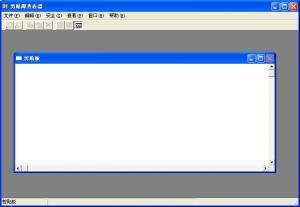linux安装mysql,Linux环境下MySQL数据库的安装与配置指南
在Linux系统上安装MySQL是一个相对简单的过程,但具体步骤可能会根据您的Linux发行版和MySQL版本有所不同。下面我将提供一个基于Debian/Ubuntu系统的安装步骤示例,因为这是最常见的情况。如果您使用的是其他Linux发行版,如RedHat或CentOS,安装过程会有所不同。
安装步骤
1. 更新软件包列表: 打开终端,输入以下命令来更新您的软件包列表: ```bash sudo aptget update ```
2. 安装MySQL: 接下来,安装MySQL服务器: ```bash sudo aptget install mysqlserver ```
安装过程中,系统会提示您设置root用户的密码。请确保选择一个强密码并记住它,因为您将在后续步骤中使用它。
3. 安全配置: 安装完成后,您可能需要运行`mysql_secure_installation`脚本来增强MySQL的安全性。这个脚本可以帮助您设置root密码、删除匿名用户、禁止root用户远程登录、删除测试数据库以及重新加载权限表。在终端中输入以下命令: ```bash sudo mysql_secure_installation ```
按照提示操作即可。
4. 启动MySQL服务: 在大多数现代Linux发行版中,MySQL服务会在安装后自动启动。但是,如果您需要手动启动它,可以使用以下命令: ```bash sudo systemctl start mysql ```
要确保MySQL服务在启动时自动启动,可以使用以下命令: ```bash sudo systemctl enable mysql ```
5. 连接到MySQL: 您可以使用`mysql`命令行工具来连接到MySQL服务器。在终端中输入以下命令: ```bash mysql u root p ```
系统会提示您输入root用户的密码。输入密码后,您将进入MySQL的命令行界面。
6. 创建数据库和用户: 一旦您连接到MySQL,您可以创建新的数据库和用户。例如: ```sql CREATE DATABASE mydatabase; CREATE USER 'myuser'@'localhost' IDENTIFIED BY 'mypassword'; GRANT ALL PRIVILEGES ON mydatabase. TO 'myuser'@'localhost'; FLUSH PRIVILEGES; EXIT; ```
替换`mydatabase`、`myuser`和`mypassword`为您自己的数据库、用户名和密码。
7. 验证安装: 为了验证MySQL是否已正确安装,您可以尝试从命令行连接到MySQL服务器,并执行一些简单的查询。
注意事项
在安装过程中,请确保遵循安全最佳实践,例如设置强密码、限制远程访问等。 如果您使用的是其他Linux发行版,如RedHat或CentOS,您可能需要使用`yum`或`dnf`来安装MySQL,而不是`aptget`。 安装过程中可能会遇到依赖问题,确保您的系统上有所有必要的依赖项。
希望这些步骤能帮助您在Linux系统上成功安装MySQL。如果您在安装过程中遇到任何问题,请随时提问。
Linux环境下MySQL数据库的安装与配置指南

一、准备工作

在开始安装MySQL之前,请确保您的Linux系统满足以下要求:
操作系统:Linux发行版(如Ubuntu、CentOS等)
系统位数:64位
网络连接:确保您的系统可以访问互联网,以便下载MySQL安装包
二、下载MySQL安装包

您可以从MySQL官方网站(https://dev.mysql.com/downloads/mysql/)下载适用于Linux的MySQL安装包。以下以MySQL 8.0.26版本为例,介绍下载和安装过程。
访问MySQL官方网站,选择“MySQL Community Server”下载链接。
选择适合您的Linux发行版和系统位数的安装包,例如“Linux - Ubuntu 20.04, Debian 10, and Red Hat 8.2 (x86, x86_64, aarch64, s390x, ppc64le)”。
下载完成后,将安装包上传到您的Linux服务器。
三、安装MySQL
以下以使用dpkg包管理器安装MySQL为例,介绍安装过程。
打开终端,切换到安装包所在的目录。
执行以下命令安装MySQL:
sudo dpkg -i mysql-8.0.26-community-server.deb
安装过程中,系统可能会提示您安装依赖项。根据提示,使用以下命令安装依赖项:
sudo apt-get install -f
安装完成后,启动MySQL服务:
sudo systemctl start mysql
设置MySQL服务开机自启:
sudo systemctl enable mysql
四、配置MySQL

安装完成后,您需要配置MySQL数据库。以下以修改root用户密码为例,介绍配置过程。
登录MySQL:
sudo mysql -u root -p
输入初始密码,然后执行以下命令修改root用户密码:
ALTER USER 'root'@'localhost' IDENTIFIED BY 'new_password';
退出MySQL:
EXIT;
五、测试MySQL

配置完成后,您可以测试MySQL数据库是否正常运行。
打开终端,执行以下命令连接MySQL数据库:
mysql -u root -p
输入修改后的密码,然后执行以下命令创建一个测试数据库:
CREATE DATABASE test_db;
退出MySQL:
EXIT;
本文详细介绍了在Linux环境下安装和配置MySQL数据库的步骤。通过本文的指导,您应该能够成功安装并配置MySQL数据库,为您的项目提供稳定的数据存储解决方案。